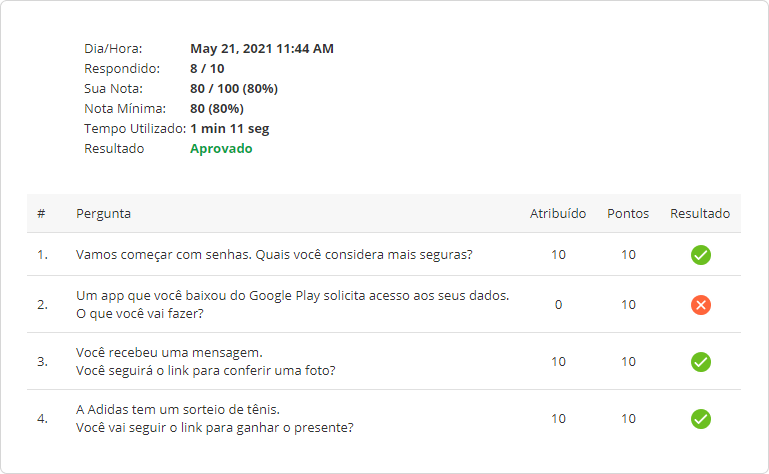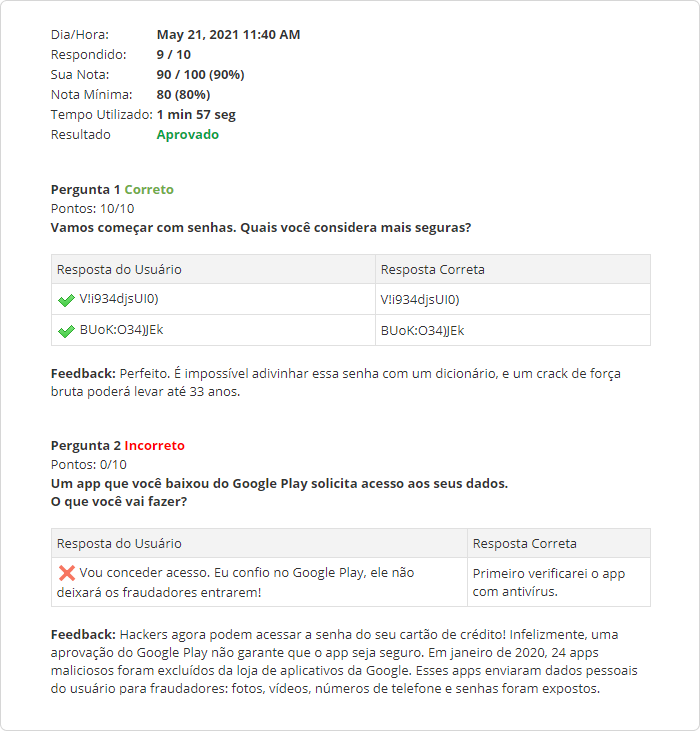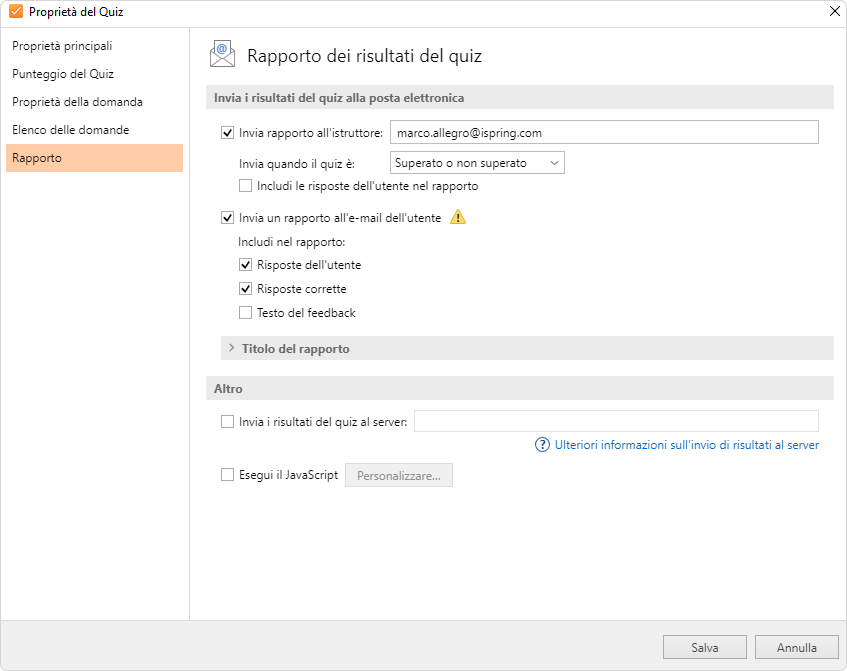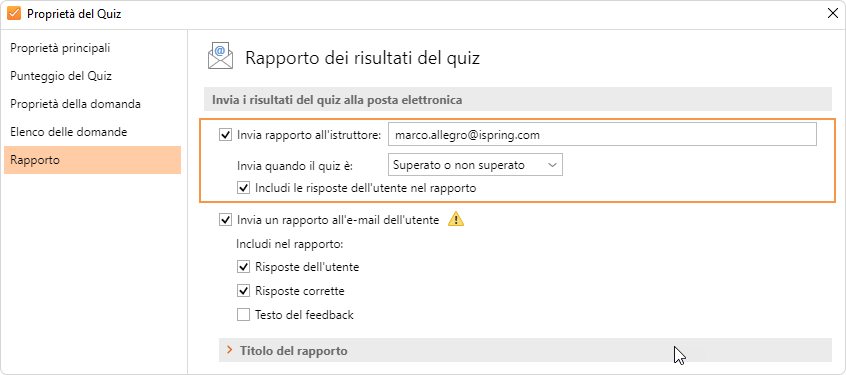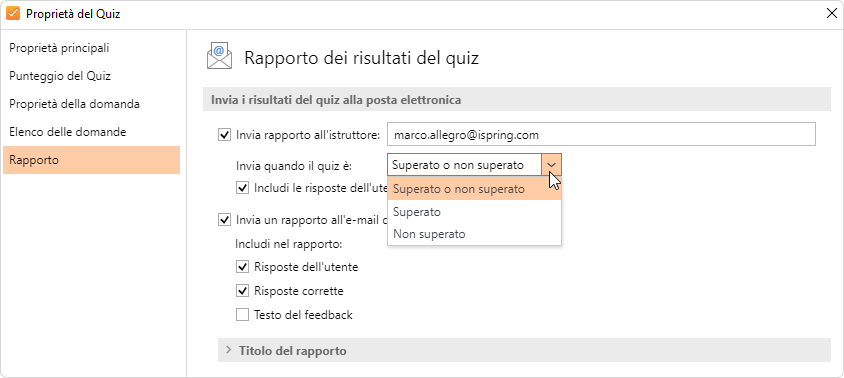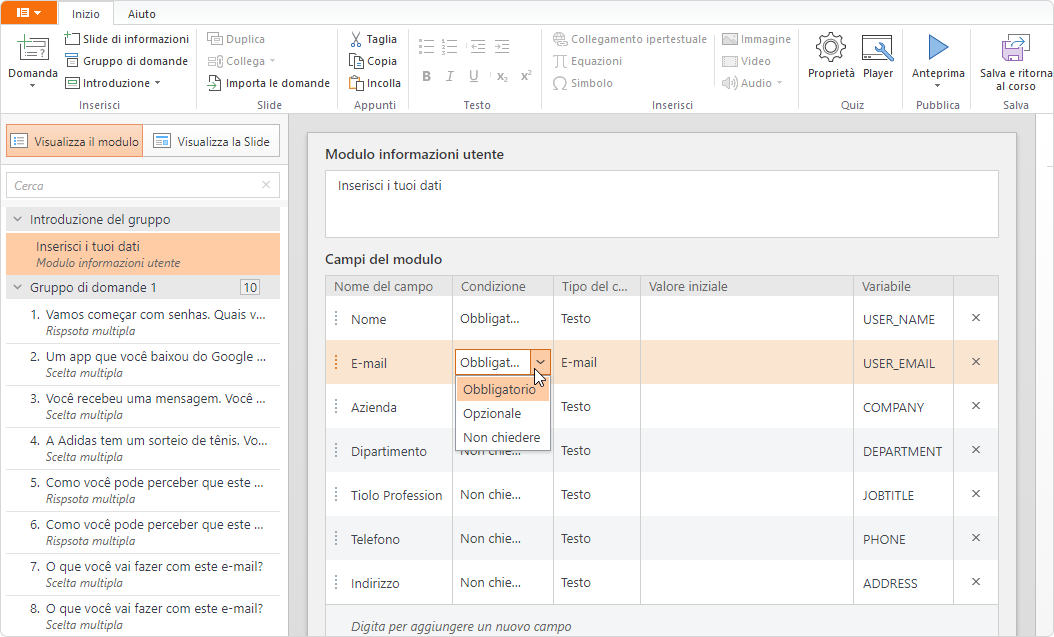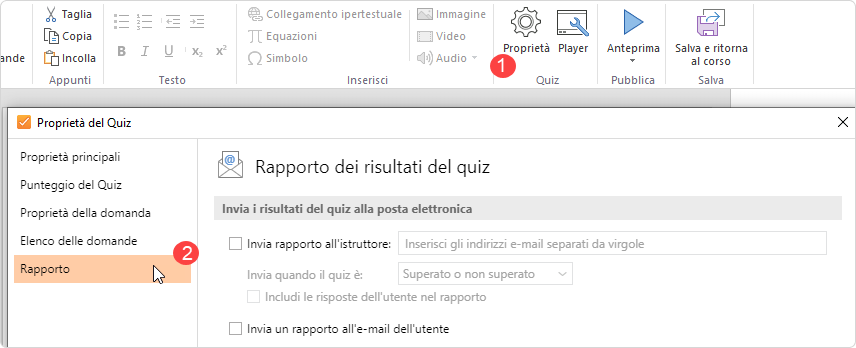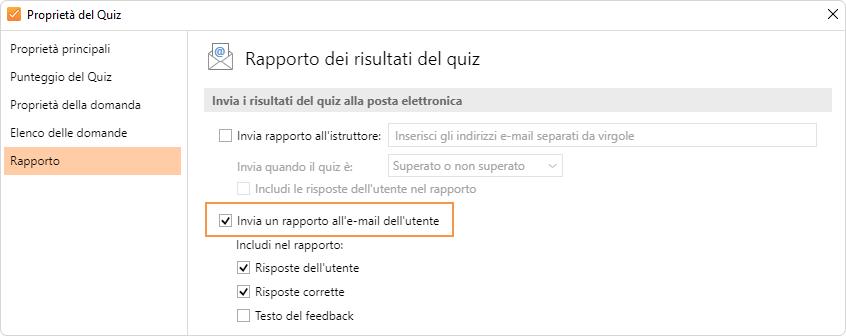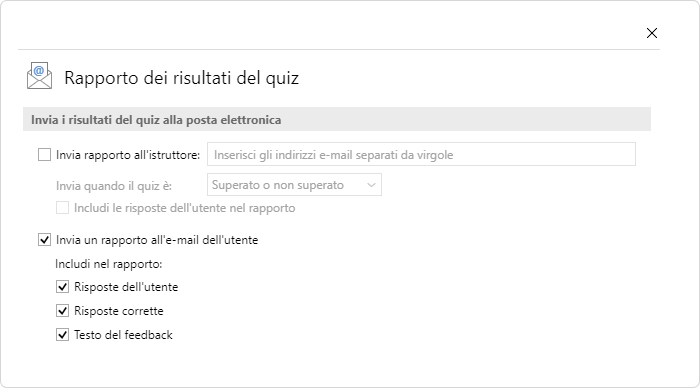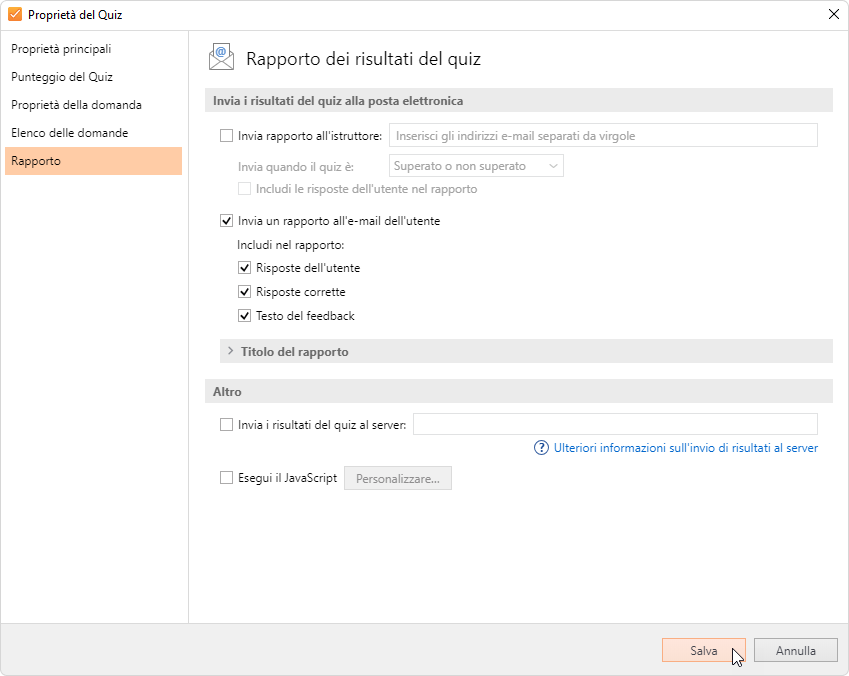iSpring QuizMaker può inviare i risultati di un quiz all’indirizzo e-mail del formatore e dello studente oppure a un server.
Tipi di report
La versione breve del report include le informazioni base sui risultati dello studente come il tempo di completamento del quiz, il punteggio ottenuto e l’elenco delle domande.
...
La versione estesa include le informazioni generali e i dettagli su come gli utenti hanno risposto a ogni domanda.
...
Puoi configurare le informazioni che saranno incluse nel report nella sezione Rapporto della Proprietà quiz.
...
Inviare report al formatore
- Seleziona la casella Invia rapporto all'istruttore e inserisci uno o più indirizzi e-mail nella casella di testo accanto.
...
- Per impostazione predefinita, il report sarà inviato al superamento o meno di un quiz. Se vuoi ricevere solo i risultati dei tentativi conclusi con successo, seleziona Superato nel menu.
...
- Se vuoi, puoi includere le singole scelte nel report per scoprire cosa hanno selezionato i singoli partecipanti nelle proprie risposte.
...
Inviare report all’e-mail dello studente
Poi impostare il quiz in modo che i partecipanti ricevano i rispettivi risultati ai propri indirizzi e-mail dopo aver completato il tuo quiz. Prima, devi aggiungere una diapositiva in cui chiedi agli utenti di inserire i propri indirizzi e-mail. In seguito, puoi impostare le informazioni del tuo report in Proprietà quiz.
- Per aggiungere una diapositiva, fai clic su Introduzione nella barra degli strumenti e aggiungi una diapositiva Informazioni utente al tuo quiz.
...
- La diapositiva con il modulo Informazioni utente sarà aggiunta all’elenco delle diapositive nel gruppo Introduzione.
Questa diapositiva contiene dei campi che ti aiuteranno a raccogliere le informazioni personali degli utenti, come gli indirizzi e-mail, prima che inizino il quiz. Qui puoi selezionare quali campi aggiungere al modulo.
Assicurati che la condizione del campo E-mail sia impostata su Obbligatorio.
...
- Poi, vai a Proprietà quiz e imposta i dettagli del tuo report. Per compiere questa operazione, fai clic su Proprietà nella barra degli strumenti e vai alla scheda Rapporto.
...
- Seleziona la casella Invia un rapporto all’e-mail dell’utente.
...
- Inoltre, puoi arricchire il tuo report con le seguenti informazioni: le risposte dell’utente, le risposte corrette, il feedback. Puoi anche disattivare questi dettagli e non includerli nel report.
...
- Quando hai terminato con le impostazioni, fai clic su Salva per applicare le modifiche.
...